จะทำอย่างไรถ้าหูฟังหรือลำโพงของคุณเสียงแย่มาก
เผยแพร่แล้ว: 2022-01-29ไม่มีความรู้สึกที่เหมือนกับการเปิดลำโพงระดับไฮเอนด์ใหม่หรือหูฟังตัดเสียงรบกวน เพียงเพื่อฟังเพลงที่มีเสียงคงที่เท่านั้น แต่ก่อนที่คุณจะโทษอุปกรณ์ต่อพ่วงด้านเสียง คอมพิวเตอร์หรือโทรศัพท์อาจเป็นฝ่ายถูกตำหนิ หากเสียงของคุณมีปัญหา snap-crackle-pops ที่ไม่ดี ให้ทำตามขั้นตอนต่อไปนี้เพื่อแก้ไขปัญหา
ลดระดับเสียง

คุณอาจคิดว่าลำโพงตัวใหม่ของคุณคือเข่าของผึ้ง แต่ถ้ามันบิดเบี้ยวในระดับเสียงที่ดัง มันอาจจะไม่มีพลังงานเพียงพอสำหรับพื้นที่ ลดระดับเสียงและดูว่าเพลงยังคงบิดเบือนอยู่หรือไม่ หากฟังดูโอเค แสดงว่าลำโพงของคุณมีพลังงานไม่เพียงพอสำหรับระดับเสียงที่คุณต้องการ หากคุณยังมีปัญหาในระดับเสียงต่ำ ให้อ่านต่อ
ตรวจสอบไฟล์ต้นทางของคุณ
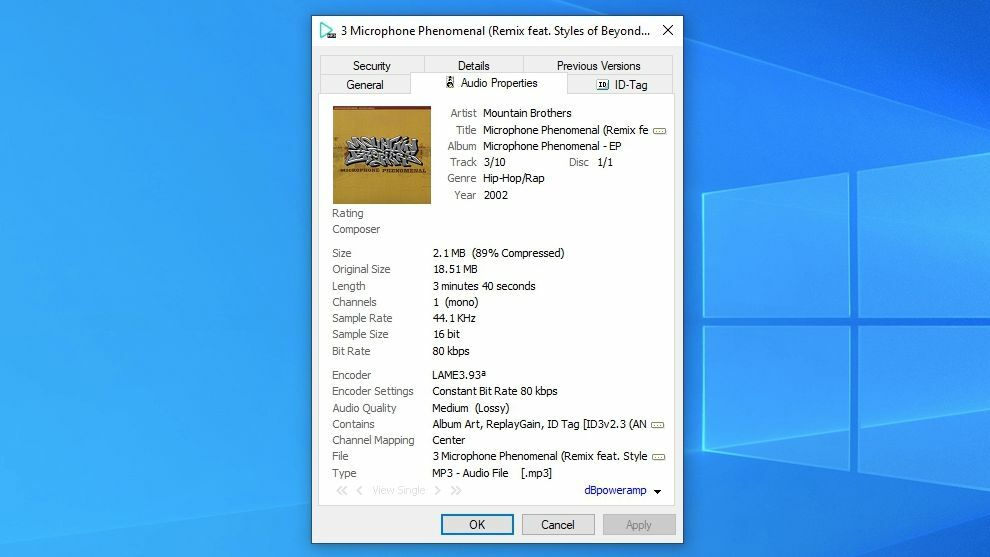
ถัดไปในหมวดหมู่ของเคล็ดลับ "ที่ชัดเจน แต่จำเป็น": ตรวจสอบคุณภาพของเพลงเอง หากคุณกำลังเล่นเพลงที่ซื้อจาก iTunes หรือ Amazon คุณสามารถมั่นใจได้ว่าเพลงนั้นมีคุณภาพที่ดี แต่ถ้าคุณกำลังฟัง MP3 ขนาด 80kbps ที่ดาวน์โหลดจาก KaZaA ในช่วงต้นทศวรรษ 2000 หรือแย่กว่านั้น การสตรีมวิดีโอ YouTube ของ เพลงที่คนอื่นดาวน์โหลดจาก KaZaA ในช่วงต้นปี 2000—ไม่มีการตั้งค่าใดที่คุณปรับแต่งได้เพื่อให้ฟังดูดี
หยิบเพลงจากแหล่งที่คุณไว้วางใจ และหากคุณใช้บริการสตรีมมิ่งเช่น Spotify หรือ Pandora ตรวจสอบให้แน่ใจว่าคุณได้ปรับการตั้งค่าคุณภาพเสียงให้สูงที่สุดเท่าที่เป็นไปได้เพื่อให้ได้เพลงที่ดีที่สุด
มองหาสิ่งสกปรกหรือน้ำเสียหาย

หากปัญหาของคุณดูเหมือนจะผูกติดอยู่กับลำโพงหรือหูฟังชุดนั้น ให้เน้นความสนใจไปที่ฮาร์ดแวร์นั้น เป็นไปได้ว่าอาจมีความเสียหายจากน้ำ สิ่งสกปรก หรือสิ่งสกปรกอื่นๆ ทำให้ลำโพงไม่สามารถสร้างเสียงที่ชัดเจนได้ นี่เป็นเรื่องปกติโดยเฉพาะเมื่อคุณพยายามฟังจากลำโพงในตัวของโทรศัพท์ ดังนั้นให้หยิบไม้จิ้มฟันและทำความสะอาดเศษขยะที่คุณเห็น
หากคุณทำโทรศัพท์ตกน้ำหรือใส่หูฟังเอียร์บัดผ่านเครื่องซักผ้า คุณอาจหาซื้อคู่ใหม่ไม่เจอ ไม่มีอะไรคงอยู่ตลอดไป—ฉันยังมีชุดลำโพงที่เริ่มส่งเสียงป๊อบปิ้ง มีเพียงแต่พบว่ามีควันออกมาจากซับวูฟเฟอร์ขณะที่พวกเขากำลังร้องเพลงสุดท้าย
เสียบเข้ากับพอร์ตอื่น (ถ้าทำได้)

เดสก์ท็อปพีซีนั้นไม่ได้มีชื่อเสียงในด้านคุณภาพเสียงที่ดีที่สุดเสมอไปบนแจ็คหูฟังด้านหน้า (นั่นเป็นสาเหตุที่ผู้รักเสียงเพลงหลายคนใช้ตัวแปลงดิจิทัลเป็นแอนะล็อกหรือ DAC แยกกัน) หากสิ่งที่ฟังดูน้อยกว่าตัวเอก ให้ลองเสียบหูฟังของคุณเข้ากับแจ็คลำโพงที่ด้านหลังพีซีของคุณเพื่อดูว่าจะช่วยปรับปรุงอะไรได้หรือไม่
หากคุณกำลังใช้แล็ปท็อป คุณจะไม่มีแจ็คหูฟังอื่น แต่คุณสามารถลองเสียบดองเกิล 3.5 มม. กับ USB-C ที่มาพร้อมกับโทรศัพท์ของคุณและเสียบเข้ากับพอร์ต USB เพื่อดูว่าคุณสังเกตเห็นหรือไม่ ความแตกต่างใดๆ ปัญหาอาจเกิดจากตัวแจ็คเอง หรือไดรเวอร์เสียงที่ควบคุมเสียงออนบอร์ดของพีซี (ลองติดตั้งไดรเวอร์ใหม่เพื่อดูว่าจะช่วยได้หรือไม่)
หากคุณกำลังใช้หูฟังบลูทูธ ให้ลองใช้คู่แบบมีสาย และในทางกลับกัน หรือหากหูฟัง Bluetooth ของคุณรองรับการเสียบผ่านโหมดใช้สาย ให้ลองทำเช่นนั้นด้วยเพื่อดูว่าปัญหาเกิดขึ้นเฉพาะกับ Bluetooth หรือหูฟังเองหรือไม่
ปิดใช้งานการโทรด้วยหูฟังของคุณ
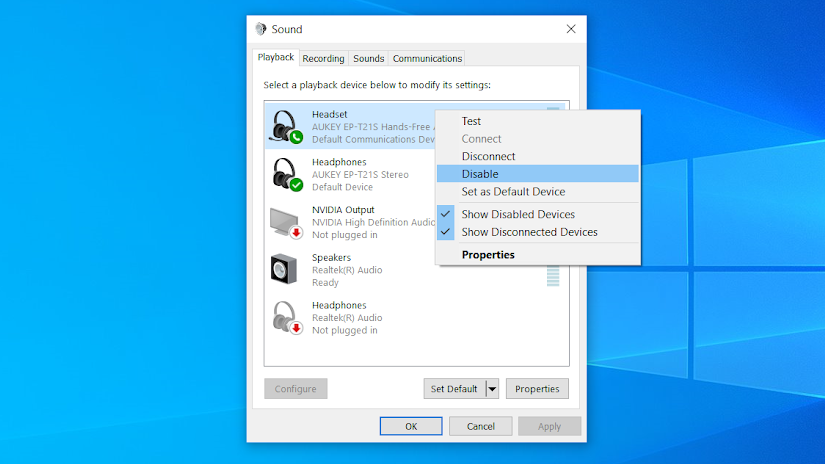
สมมติว่าทุกอย่างดีในด้านฮาร์ดแวร์ ตอนนี้ได้เวลาเจาะลึกการตั้งค่าเสียงของคุณแล้ว หากหูฟังเอียร์บัดของคุณทำหน้าที่เป็นชุดหูฟังสำหรับการโทร เป็นไปได้ว่าอุปกรณ์ของคุณกำลังส่งสัญญาณเสียงโดยใช้เส้นทางการโทรที่ด้อยกว่าแทนที่จะใช้หูฟังสเตอริโอคุณภาพสูง

ใน Windows ให้คลิกขวาที่ไอคอนเสียงที่มุมล่างขวาของแถบงานแล้วเลือกเสียง ที่นี่ คุณจะเห็นรายการลำโพง หูฟัง และพอร์ตเสียงที่ไม่ได้ใช้ทั้งหมดในเครื่องของคุณ มองหาอุปกรณ์ที่มีเครื่องหมายถูกสีเขียว ซึ่งเป็นเครื่องที่คุณกำลังใช้อยู่ และตรวจดูให้แน่ใจว่าเครื่องถูกต้อง
หากคุณกำลังใช้ชุดหูฟังไร้สายที่มีไมโครโฟนในตัว อาจมีการสร้างรายการสองรายการในรายการนี้: รายการหนึ่งเป็นชุดหูฟังสเตอริโอ และอีกรายการเป็นชุดหูฟังแฮนด์ฟรีที่ออกแบบมาสำหรับการโทร หากคุณเล่นเพลงผ่านอุปกรณ์เสมือนที่ออกแบบมาสำหรับการโทร มันคงฟังดูแย่ ดังนั้นให้เลือกรายการต่างๆ ที่นี่ แล้วคลิกปุ่ม ตั้งค่าเริ่มต้น เพื่อดูว่าตัวเลือกหนึ่งฟังดูดีกว่าตัวเลือกอื่นหรือไม่ (คุณยังสามารถปิดใช้งานตัวเลือกชุดหูฟังสำหรับการสื่อสารได้อย่างสมบูรณ์)
นี่เป็นปัญหาทั่วไปในเครื่อง Windows แต่น้อยกว่าในโทรศัพท์จากประสบการณ์ของฉัน แต่การตรวจสอบก็ไม่ใช่เรื่องเสียหาย: สำหรับ Android คุณสามารถเข้าไปที่การตั้งค่าบลูทูธ คลิกการตั้งค่าฟันเฟืองข้างหูฟังที่ต้องการ และปิดการโทรเพื่อดูว่าสามารถแก้ปัญหาได้หรือไม่ บน iPhone ให้คลิก "i" ข้างหูฟังของคุณในการตั้งค่า Bluetooth และเปลี่ยนประเภทอุปกรณ์เพื่อดูว่าจะช่วยได้เช่นกัน
ปรับอีควอไลเซอร์และการเพิ่มประสิทธิภาพเสียงของคุณ
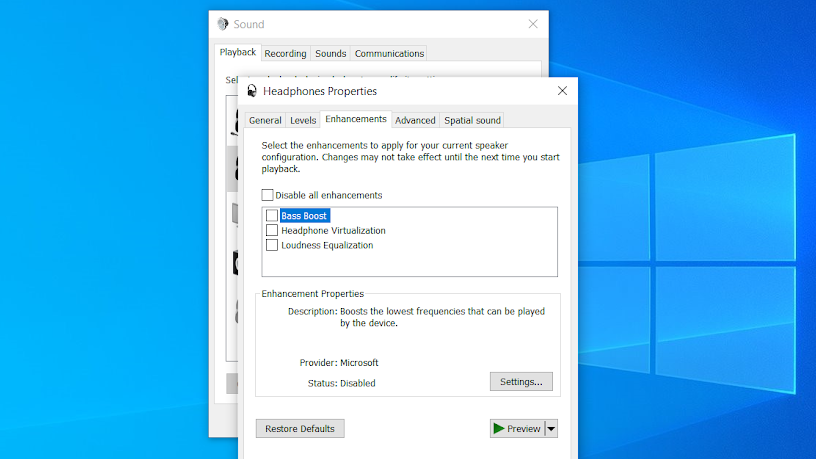
โทรศัพท์และพีซีจำนวนมากมี "การเพิ่มประสิทธิภาพ" ด้านเสียงที่คุณสามารถเพิ่มลงในเพลงของคุณได้ แม้ว่าสิ่งเหล่านี้มักจะส่งผลเสียมากกว่าผลดี หากคุณกำลังได้ยินการบิดเบือน ให้ปิดสิ่งเหล่านี้ทั้งหมด
ใน Windows ให้กลับไปที่การตั้งค่าเสียงตามที่อธิบายไว้ข้างต้น จากนั้นเลือกอุปกรณ์จากรายการและคลิกปุ่มคุณสมบัติ ดูแท็บต่างๆ ที่นี่และปิดการเพิ่มประสิทธิภาพต่างๆ ตั้งแต่ Spatial Sound ไปจนถึง Bass Boost และอื่นๆ ที่คุณเห็น ในทางทฤษฎีแล้ว สิ่งเหล่านี้ทั้งหมดสามารถทำให้เกิดการบิดเบือนของเสียงได้ คุณอาจลองเปิดหรือปิดโหมดพิเศษเพื่อดูว่าจะช่วยแก้ปัญหาใดๆ ของคุณหรือไม่
หากปัญหาของคุณอยู่ที่ iPhone แทนที่จะเป็นคอมพิวเตอร์ ให้ไปที่ การตั้งค่า > เพลง แล้วตรวจสอบให้แน่ใจว่า EQ ปิดอยู่ ทำเช่นเดียวกันกับแอปเพลงที่คุณใช้ฟัง โทรศัพท์ Android จะมีการตั้งค่าที่คล้ายกันในแอปเพลงที่คุณเลือก แม้ว่าโทรศัพท์บางรุ่น เช่น อุปกรณ์ Samsung Galaxy อาจมีการปรับปรุงด้านเสียงอื่นๆ ในการตั้งค่า ดังนั้นให้ค้นหาและค้นหาคุณลักษณะต่างๆ เช่น Dolby Atmos อีควอไลเซอร์ ปรับเสียง และการปรับปรุงอื่นๆ ที่อาจทำให้เกิดปัญหาได้
คุณอาจต้องการเปลี่ยนตัวแปลงสัญญาณเสียงที่ใช้สำหรับอุปกรณ์ Bluetooth: ใน Android ให้กลับไปที่การตั้งค่า Bluetooth ของคุณ คลิกฟันเฟืองข้างหูฟังของคุณ และหากมีตัวเลือก ให้ลองใช้ AAC หรือ aptX คุณภาพสูงกว่าแทนค่าเริ่มต้น การตั้งค่า (โทรศัพท์บางรุ่นอาจเรียกว่า "HD Audio")
ตัดการเชื่อมต่ออุปกรณ์บลูทูธอื่นๆ
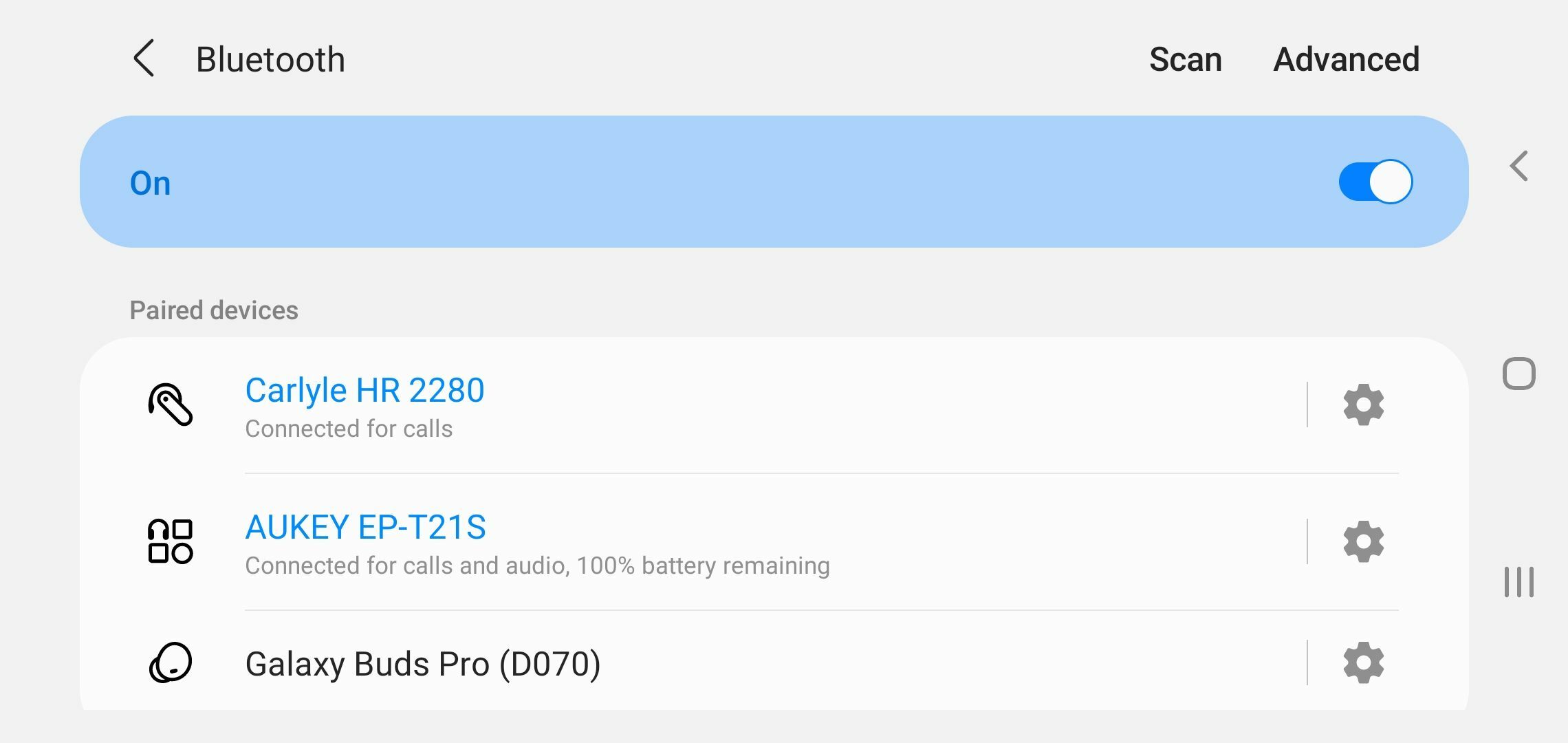
ฉันสังเกตเห็นปัญหาแปลกๆ เกี่ยวกับบลูทูธในโทรศัพท์บางรุ่นที่ฉันเคยเป็นเจ้าของ ในกรณีแบบสุ่ม เพลงของฉันจะฟังดูผิดเพี้ยนถ้าฉันเชื่อมต่ออุปกรณ์บลูทูธมากกว่าหนึ่งเครื่องในแต่ละครั้ง เช่น เอียร์บัดคู่อื่นที่อยู่ใกล้เคียง หรือสมาร์ทวอทช์ของฉัน
หากคุณยกเลิกการเชื่อมต่ออุปกรณ์รอง คุณอาจพบว่าเสียงของคุณสะอาดกว่าหูฟังบลูทูธหลักของคุณ (หากคุณใช้สมาร์ทวอทช์ คุณอาจแก้ปัญหานี้ได้โดยไปที่การตั้งค่าของนาฬิกาและปิดการโทรและเสียงสื่อ)
"วิธีแก้ปัญหา" เหล่านี้จำนวนมากไม่เหมาะ แต่อย่างน้อยก็จะช่วยคุณแก้ไขปัญหาได้จนกว่าคุณจะพบตัวเลือกที่ถาวรและใช้งานได้ดีกว่า สิ่งเหล่านี้ยังห่างไกลจากสาเหตุเดียวของการบิดเบือน—มีโทรศัพท์และพีซีจำนวนมากที่ปัญหาด้านฮาร์ดแวร์ ข้อบกพร่องของซอฟต์แวร์ หรือความไม่ชอบมาพากลของไดรเวอร์สามารถก่อให้เกิดพฤติกรรมเดียวกันได้ แต่ถ้าคุณโชคดี อย่างน้อยขั้นตอนเหล่านี้จะช่วยให้คุณจำกัดแหล่งที่มาให้แคบลง เพื่อให้คุณจดจ่อกับอุปกรณ์ที่เหมาะสมได้
